Жойылған WhatsApp есептік жазбасын қалай қалпына келтіруге болады
WhatsApp немесе қолданба құрылды Whatsapp 2009 жылдың соңында ол екі жылдан аз уақыт ішінде бірден сүйікті болды. 2014 жылдың тамызына қарай WhatsApp дүние жүзі бойынша 600 миллионнан астам пайдаланушысы бар дүниежүзілік ауқымда өсті және Facebook бұл қолданбаны сатып алған кезде болды. Бұл жаңа платформа жеке адамдардың ұялы телефон нөмірлерімен біріктірілген, бірақ Интернет арқылы жұмыс істейтін ұқсас тәсілдің желісі бойынша әдеттегі SMS (қысқа хабарлама қызметі) балама ретінде әзірленді.
Whatsapp - бұл, әрине, пайдалану оңай және тиімді мүмкіндіктері бар бүкіл әлемде қолданылатын ең танымал қолданбалардың бірі. Whatsapp тек мәтіндік хабарламаларды жіберу үшін ғана емес, сонымен қатар контактілерді, фотосуреттерді, бейнелерді, орынды, дауыстық жазбаларды, құжаттарды және тіпті ақшаны тасымалдау осы қолданба арқылы бұрынғыдан оңайырақ. Сондықтан біздің WhatsApp тіркелгісі немесе онда сақталған деректер өте маңызды. Бірақ WhatsApp тіркелгілерін жойсақ ше? Есептік жазбамызды қайтара аламыз ба?
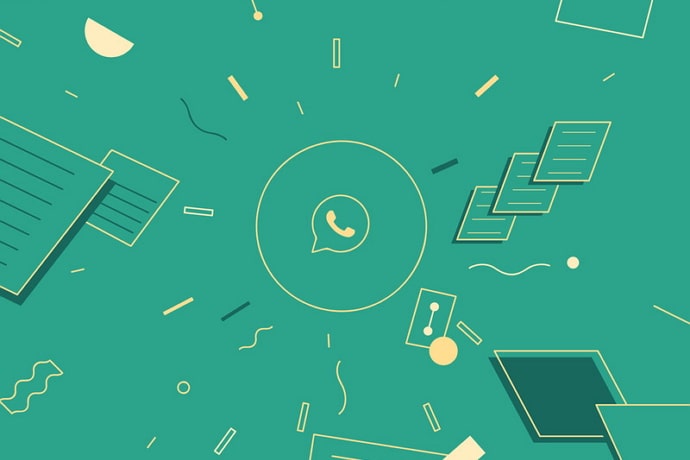
Уайымдамаңыз, өйткені технологияның дамуымен қазір WhatsApp тіркелгілері жойылса да, деректерімізді қалпына келтіре аламыз. Біз мұны осы блогта қалай жасау керектігін көрсетеміз, бірақ алдымен WhatsApp тіркелгісін қалай жою керектігін тексерейік.
Жойылған WhatsApp қолданбасын кодсыз шығарып алыңыз
Егер сіз WhatsApp тіркелгіңізді қалай жою керектігін білгіңіз келсе, біз сізге WhatsApp тіркелгіңізді жоюдың ең маңызды себептерін береміз. Төменде оларды қарастырайық:
- бағдарламалық құралды жаңарту
- Қолданбаның бұзылуы.
- Тіркелгіні жоюға мәжбүрлейтін вирус немесе зиянды бағдарлама инфекциясы.
- Құрылғыны зауыттық параметрлерге қайтарыңыз.
WhatsApp тіркелгіңізді қалай жойсаңыз да, ол жүйеге қатысты мәселелерге байланысты қате жойылған немесе жойылған болса да, файлдарыңызды жоғалтасыз. Таң қалдыратыны, көпшілігіміз хабарларымызды жаңартуға алаңдамаймыз, бұл жоғалтуға әкеледі. Деректеріміздің қаншалықты маңызды екенін түсініп, жаңартуды таңдағанда, әрқашан кеш болады.
Енді сіз WhatsApp тіркелгіңізді біржола жойғыңыз келетіні немесе ол қателесіп жойылатыны сізге байланысты, жоғалту орын алады және мұнда басты мәселе - пайдаланушылар барлық маңызды чат хабарламаларының сақтық көшірмесін жасауға алаңдамайды.
Ескі WhatsApp хабарламаларын сақтық көшірмесіз қалпына келтіріңіз
Енді сіз WhatsApp тіркелгіңізді жойғаннан кейін оны қалпына келтіре аласыз ба деп ойлауыңыз мүмкін. Сізге, әрине, мұны істей алатыныңызды айтуға қуаныштымыз!
Енді жоғалған барлық деректерді, соның ішінде WhatsApp-тан жоғалған хабарларды қалпына келтіру мүмкіндігі бар. Мұны істеу үшін WhatsApp тіркелгіңіздің параметрлерінде алатын автоматты сақтық көшірме опциясын таңдауыңыз керек. Бұл опция кейінірек қалпына келтіруге көмектесу үшін барлық WhatsApp тіркелгі деректерінің сақтық көшірмесін жасауға көмектеседі.
WhatsApp пайдаланушылары оның сақтық көшірмені таңғы сағат 4-те автоматты түрде жасайтынын және ол құрылғының SD картасында сақталатынын түсінуі мүмкін. Енді қолданбаны қайта орнатуды жоспарласаңыз, хабарлар журналын қалпына келтіруді сұрайтын опцияны аласыз. Жоғалған барлық нәрсені қайтару үшін «Қалпына келтіру» опциясын басу керек.
Тіркелгіні жойғаннан кейін WhatsApp хабарламаларын қалай алуға болады
WhatsApp пайдаланушылары WhatsApp-қа қатысты кейбір негізгі нәрселерді білуі керек. Мысалы, WhatsApp қандай да бір жолмен жойылған болса, оны телефон параметрлері арқылы қалпына келтіру мүмкін емес. Себебі параметрлер мен қолданба арасында ешқандай байланыс жоқ.
Whatsapp бәрі қайтымсыз екенін жариялады. Сонымен, егер біреу өз тіркелгісін әдейі немесе байқаусызда жойса, ол автоматты түрде:
- Тіркелгіні қолданба серверлерінен жойыңыз.
- Барлық чат тарихы және қалғанының бәрі жойылады.
- Барлық бар WhatsApp топтарын жойыңыз.
- Сақтық көшірме дискісінен алып тастаңыз Google WhatsApp үшін.
Сондықтан, егер сіз өзіңіздің WhatsApp тіркелгіңізге ғашық болсаңыз, оны жою арқылы қателеспеңіз, сізде барлығын біржола жою қаупі болуы мүмкін.
Жойылған Whatsapp тіркелгісін қалай қалпына келтіруге болады
Есептік жазбаңызды жойғаннан кейін барлығынан бас тартуға тура келеді деп қорқып, хабарламаларыңызды қайтарғыңыз келсе, сақтық көшірме жасау процесіне назар аудару керек екенін ескеріңіз. Бастау үшін Google Drive ішінде хабарлардың, бейнелердің, фотосуреттердің, құжаттардың, аудио файлдардың және т.б. сақтық көшірмесін жасауға болады. Бұл опцияны таңдасаңыз, есептік жазбаны пайдаланған кезде деректерді тасымалдау немесе қалпына келтіру сізге оңай болады.
Енді сіз Google Drive-та есептік жазбаңыздың сақтық көшірмесін қалай жасауға болатынын ойлайсыз ба? Содан кейін, алдымен сізде бұрын болмаған жағдайда сақтық көшірме жасау процесін іске қосу үшін Google Drive есептік жазбасын жасау керек. Сондықтан мына қарапайым қадамдарды орындаңыз:
- WhatsApp іске қосыңыз.
- Содан кейін мәзір түймесін басу керек.
- Содан кейін «Параметрлер» опциясын басу керек.
- Содан кейін чаттар мен чаттың сақтық көшірмелері жазылған опцияны түртіңіз.
- Мұнда болғаннан кейін, соңғы сақтық көшірмені көре аласыз. Бұл сізге WhatsApp деректерінің сақтық көшірмесі соңғы рет қашан жасалғанын білуге мүмкіндік береді.
- Енді тіркелгісі бар пайдаланушылар «Тіркелгі» қойындысын басып, ағымдағы есептік жазбаны таңдай алады. Дегенмен, егер сізде тіркелгіңіз болмаса, тіркелгі қосу опциясын басып, нұсқауларға сәйкес процестерді орындауыңыз керек.
- Тіркелгіні жасауды аяқтағаннан кейін сіз «Google Drive-қа сақтық көшірме жасау» түймесін басып, сақтық көшірме жасау уақытын орнатуыңыз керек.
- «Сақтық көшірме жасау арқылы» таңдауды ұмытпаңыз. Сымсыз дәлдiк. Бұл сіздің есептік жазбаңызға немесе телефоныңыздың интернетіне ешқандай қысым жасамайды.
Google Drive-тан WhatsApp сақтық көшірмесін оқыңыз
Енді сіз сақтық көшірме жасауды үйрендіңіз, Google Drive опциясын пайдаланып WhatsApp деректерін қалпына келтіру жолын үйренейік. Енді процеске тоқталайық:
- Оны бастау үшін алдымен WhatsApp-ты жою керек.
- Енді оны қайта орнатып, осы нұсқауларды дұрыс орындау керек.
- Орнату процесін аяқтағаннан кейін құрылғыңызда WhatsApp бағдарламасын ашыңыз.
- Енді сіз мәліметтерді енгізіп, ұялы телефоныңызды растауыңыз керек. Мұны істегеннен кейін телефон нөмірі мен Google дискісінің сақтық көшірмесін жасағанын көре аласыз.
- Егер иә болса, оларды сақтық көшірмелерден қалпына келтіру үшін осы жерден сұрау аласыз.
- Берілген нөмірде сақтық көшірме қол жетімді болса, WhatsApp сізге сақтық көшірмені сәтті жасау үшін автоматты түрде «Сақтық көшірмені қалпына келтіру» опциясын береді.
Ескі WhatsApp қалпына келтіріңіз
Үшінші тарап бағдарламалық құралы - әдіс Dr.Fone
Біз сізге осында ұсынамыз Dr.Fone Android деректерін қалпына келтіру әдісі. Бұл ең үлкен құралдардың бірі whatsapp қалпына келтіру үшін WhatsApp WhatsApp хабарламаларын қалпына келтіріңіз. Бұл әдісті қолдану арқылы сіз WhatsApp чаттарын ғана емес, сонымен қатар Android смартфонындағы басқа да жойылған файлдар мен деректерді қалпына келтіре алатыныңызды ескеру маңызды. Келесі екі абзацта сіз осы пайдалы қолданбаны пайдаланып Android WhatsApp хабарламаларын қалай қалпына келтіруге болатынын білесіз. Дегенмен, смартфоныңызда ол жоқ болса, алдымен оны орнату керек екені анық.
Сондай-ақ, біз Android WhatsApp жүйесінде WhatsApp тарихының сақтық көшірмесін жасау әдісін енгіземіз. Бұл болашақта деректердің жоғалуын болдырмайды.
Келесі қадамдар осы қолданба арқылы Android WhatsApp хабарламаларын қалай қалпына келтіруге болатынын көрсетеді. міне, олар:
- Ең алдымен, сіз осы қадамдарды бастамас бұрын Wondershare Dr.Fone болуы керек. Аяқтағаннан кейін оны компьютерге немесе Mac жүйесіне орнату керек.
- Орнату процесін аяқтағаннан кейін келесі қадам Android смартфонын компьютерге қосу болып табылады. Сізге ештеңе істеудің қажеті жоқ, тек құрылғыны компьютерге қосып, сиқырды көріңіз. Бұл шын мәнінде өте ыңғайлы және пайдалану өте оңай. Қарапайым USB кабелі жеткілікті. Ол қосылғаннан кейін, сәл күтіңіз.
- Құрылғыңыз енді қосылған, анықталған және сканерлеуді іске қосуға дайын. Мұнда сіз қалпына келтіргіңіз келетін файлдардың түрін таңдай аласыз. Жоғарыда айтқанымыздай, осы тамаша әдісті қолдана отырып, сіз WhatsApp хабарламаларын ғана емес, сонымен қатар контактілерді, бейнелерді, фотосуреттерді, құжаттарды және басқалардың бәрін қалпына келтіре аласыз.
- Енді қалпына келтіруді бастауға болады. Сіз таңдаған режимге және іздегіңіз келетін файлдардың санына байланысты нәтижелерді жеткізу жылдам немесе кешіктіріледі. Сондықтан бұл жерде әрқашан сабырлы болу ұсынылады. Сондай-ақ, сіздің жадыңыз бен пайдалануыңыз нәтижелер мен қалпына келтіру процесі тәуелді болатын маңызды фактор болып табылады, бірақ қолданба міндетті түрде тапсырманы орындайды.
- Іздеу аяқталғаннан кейін сол жақ мәзірге өтіп, WhatsApp хабарламаларын іздеу керек. Көріп отырғаныңыздай, сізде тіркемелерді қалпына келтіру мүмкіндігі бар. Келесі және соңғы нәрсе - «Қалпына келтіру» түймесі жазылған опцияны басу және әрекет орындалады!

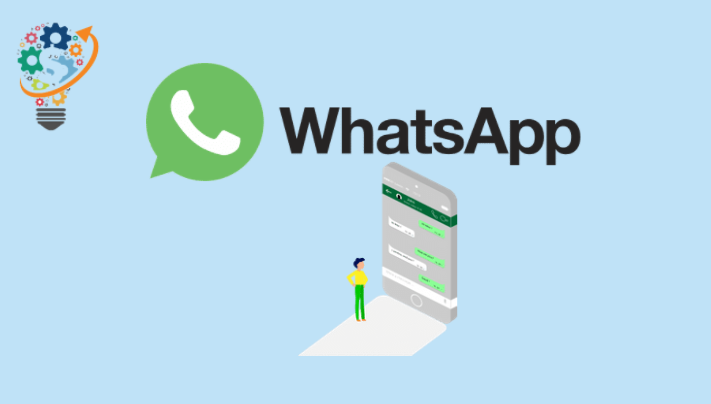












Мен whatsapp немесе Мариэла
Whatsapp-қа кіремін